Hp COMPAQ D530 CONVERTIBLE MINITOWER, COMPAQ D330 MICROTOWER, COMPAQ D330, COMPAQ D530 SMALL, COMPAQ D530 ULTRA-SLIM User Manual [pl]
...Page 1

Podrcznik komunikacji
internetowej i sieciowej
Komputery Business Desktop
Numer katalogowy dokumentu: 312968-241
Luty 2003
W podręczniku tym zawarte są definicje i instrukcje dotyczące
korzystania z funkcji kontrolera interfejsu sieciowego (NIC), które
są zainstalowane fabrycznie na wybranych modelach komputerów.
Znajdują się tu też informacje o usługodawcach internetowych oraz
rozwiązywaniu problemów z dostępem do Internetu.
Page 2

© 2002 Hewlett-Packard Company © 2002 Hewlett-Packard Development Company, L.P.
Nazwy HP i Hewlett-Packard oraz logo Hewlett-Packard są znakami
towarowymi firmy Hewlett-Packard Company w USA i w innych krajach.
Nazwa Compaq i logo Compaq są znakami towarowymi firmy Hewlett-Packard
Development Company, L.P. w USA i w innych krajach.
Microsoft oraz Windows są znakami towarowymi firmy Microsoft Corporation
w USA i w innych krajach.
Pozostałe nazwy produktów wymienione w niniejszej publikacji mogą być
znakami towarowymi odpowiednich firm.
Firma Hewlett-Packard Company nie ponosi odpowiedzialności za błędy
techniczne lub wydawnicze, jakie mogą wystąpić w tekście, ani za szkody
przypadkowe lub wtórne związane z udostępnieniem, działaniem czy
wykorzystaniem niniejszego materiału. Informacje zawarte w niniejszym
dokumencie zostały dostarczone w stanie „tak jak są”, nie są przedmiotem
żadnych gwarancji, w tym również, ale nie wyłącznie, gwarancji
domniemanych co do wartości handlowej lub przydatności do określonych
celów i mogą ulec zmianie bez uprzedzenia. Warunki gwarancji na produkty
firmy HP są ujęte w odpowiednich informacjach o gwarancji towarzyszących
tym produktom. Żadne z podanych tu informacji nie powinny być uznawane za
jakiekolwiek gwarancje dodatkowe.
Niniejszy dokument zawiera prawnie zastrzeżone informacje, które są
chronione prawami autorskimi. Żadna część tego dokumentu nie może być
kopiowana, reprodukowana ani tłumaczona na inny język bez uprzedniej
pisemnej zgody firmy Hewlett-Packard.
OSTRZEENIE: Tak oznaczane s zalecenia, których nieprzestrzeganie
Å
moe doprowadzić do obrae ciała lub mierci.
PRZESTROGA: Tak oznaczane s zalecenia, których nieprzestrzeganie
Ä
moe doprowadzić do uszkodzenia sprztu lub utraty danych.
Podrcznik komunikacji internetowej i sieciowej
Komputery Business Desktop
Wydanie pierwsze — Luty 2003
Numer katalogowy dokumentu: 312968-241
Page 3

Spis treci
1 Komunikacja sieciowa
Struktura sieci Ethernet . . . . . . . . . . . . . . . . . . . . . . . . . . . . . . . . . . . . . . . . . . . . . . . . . 1–2
Alerty kontrolera interfejsu sieciowego . . . . . . . . . . . . . . . . . . . . . . . . . . . . . . . . . . . . 1–3
Obsługa funkcji zdalnej aktywacji w sieci . . . . . . . . . . . . . . . . . . . . . . . . . . . . . . . . . . 1–4
Interpretacja wskaźników stanu sieci . . . . . . . . . . . . . . . . . . . . . . . . . . . . . . . . . . . . . . 1–5
Wyłączanie funkcji autonegocjowania 802.3u . . . . . . . . . . . . . . . . . . . . . . . . . . . . . . . 1–6
Instalowanie sterowników sieciowych . . . . . . . . . . . . . . . . . . . . . . . . . . . . . . . . . . . . . 1–8
2 Komunikacja internetowa
Wybieranie usługodawcy internetowego . . . . . . . . . . . . . . . . . . . . . . . . . . . . . . . . . . . 2–1
Klasyfikator treści . . . . . . . . . . . . . . . . . . . . . . . . . . . . . . . . . . . . . . . . . . . . . . . . . . . . . 2–2
Ograniczanie treści z Internetu . . . . . . . . . . . . . . . . . . . . . . . . . . . . . . . . . . . . . . . . 2–2
Rozwiązywanie problemów z dostępem do Internetu. . . . . . . . . . . . . . . . . . . . . . . . . . 2–5
Podrcznik komunikacji internetowej www.hp.com iii
Page 4

1
Komunikacja sieciowa
W tej części zostały omówione następujące zagadnienia:
■ Struktura sieci Ethernet
■ Alerty kontrolera interfejsu sieciowego (NIC)
■ Obsługa funkcji zdalnej aktywacji w sieci
(Wake-On-Lan — WOL)
■ Interpretacja wskaźników stanu sieci
■ Wyłączanie funkcji autowykrywania
■ Instalowanie sterowników sieciowych
W tej części zawarte są informacje o sieciach Ethernet, złączach
sprzętowych oraz programowych sterownikach urządzeń
umożliwiających dostęp do sieci Ethernet. Dostęp do sieci
komputerowej niemal natychmiast zwiększa wydajność pracy. Mając
aktywne połączenie sieciowe, można udostępniać zasoby, na przykład
drukarkę, wymieniać informacje między komputerami oraz
uruchamiać wspólne oprogramowanie komputerowe.
Komputery są dostarczane jako gotowe do pracy w sieci, co oznacza
że są wyposażone w zintegrowany kontroler sieciowy oraz
załadowane na dysk twardy sterowniki urządzeń sieciowych.
Komputer jest gotowy do nawiązywania połączeń sieciowych.
Podrcznik komunikacji internetowej www.hp.com 1–1
Page 5

Komunikacja sieciowa
Struktura sieci Ethernet
Wszystkie sieci Ethernet zawierają pewną kombinację następujących
elementów:
1 Kabel Ethernet 3 Kable dołczeniowe
2 Pakiety informacyjne 4 Stacje robocze
Struktura sieci Ethernet
Informacje o złączach sieciowych i instrukcje podłączania można
znaleźć w Instrukcji obsługi sprzętu.
1–2 www.hp.com Podrcznik komunikacji internetowej
Page 6

Alerty kontrolera interfejsu sieciowego
Niektóre kontrolery interfejsu sieciowego (NIC) obsługują funkcje
alertów, które pozwalają administratorowi systemu na zdalne
monitorowanie komputera podłączonego do sieci. Alerty dotyczące
systemu operacyjnego lub sprzętu mogą być wysyłane przez
komputer poprzez sieć przed wczytaniem systemu operacyjnego,
podczas jego wczytywania, gdy komputer znajduje się w stanie
niskiego poboru energii lub gdy jest wyłączony. W zależności od
modelu kontrolera NIC alerty mogą pojawiać się w przypadku:
■ zawieszenia się systemu BIOS,
■ zawieszenia się systemu operacyjnego,
■ braku procesora,
■ przekroczenia dopuszczalnej temperatury pracy komputera,
■ naruszenia podstawy montażowej,
■ sygnału z systemu alarmowego,
■ sygnału z systemu monitorowania bicia serca.
Komunikacja sieciowa
Kontrolery sieciowe obsługujące funkcje alertów spełniają
✎
specyfikacje 1.0 formatu ASF (Alert Standard Format). Zdarzenia
RMCP nie są obsługiwane z powodu braku zabezpieczeń
w specyfikacji ASF 1.0.
Alerty kontrolera sieciowego są włączane i konfigurowane poprzez
instalację agentów ASF 1.0 dla używanego kontrolera interfejsu
sieciowego. Agenty te są dostępne pod adresem:
Alerty ASF można również włączać i konfigurować za pomocą
interfejsu DMI lub systemu CIM.
Podrcznik komunikacji internetowej www.hp.com 1–3
http://www.hp.com.
Page 7

Komunikacja sieciowa
Obsługa funkcji zdalnej aktywacji w sieci
Funkcję zdalnej aktywacji w sieci można włączać i wyłączać
w systemach Windows 2000 oraz Windows XP.
Aby włączyć lub wyłączyć funkcję zdalnej aktywacji w sieci:
System Windows 2000
1. Wybierz kolejno Start > Ustawienia > Panel sterowania.
2. Kliknij dwukrotnie ikonę Połączenia sieciowe i telefoniczne.
3. Kliknij dwukrotnie ikonę Połączenie lokalne.
4. Kliknij przycisk Właściwości.
5. Kliknij przycisk Konfiguruj.
6. Kliknij kartę Zarządzanie energią, a następnie zaznacz lub usuń
zaznaczenie pola wyboru Zezwalaj temu urządzeniu na
wyprowadzanie komputera ze stanu wstrzymania.
System Windows XP
1. Wybierz kolejno Start > Panel sterowania.
2. Kliknij dwukrotnie ikonę Połączenia sieciowe.
3. Kliknij dwukrotnie ikonę Połączenie lokalne.
4. Kliknij przycisk Właściwości.
5. Kliknij przycisk Konfiguruj.
6. Kliknij kartę Zarządzanie energią, a następnie zaznacz lub usuń
zaznaczenie pola wyboru Zezwalaj temu urządzeniu na
wyprowadzanie komputera ze stanu wstrzymania.
Więcej informacji na temat funkcji zdalnej aktywacji w sieci można
✎
znaleźć w dostępnym online Podręczniku zarządzania komputerami
typu Desktop lub w Podręczniku zarządzania zdalnego dla
administratorów (Remote Management Administrators Guide).
Podręcznik Remote Management Administrators Guide jest
dołączony do pakietu oprogramowania Remote Management Setup
Utilities. Jest także dostępny na dysku CD Support Software oraz
w witrynie http://www.compaq.com.
1–4 www.hp.com Podrcznik komunikacji internetowej
Page 8

Więcej informacji o odfiltrowywaniu niezamierzonych zdarzeń
✎
funkcji zdalnej aktywacji w sieci można znaleźć w dokumentacji
dodatkowej, dostarczonej z narzędziem konfiguracji/zaawansowanej
diagnostyki kontrolera NIC.
Interpretacja wskaników stanu sieci
Niektóre kontrolery interfejsu sieciowego Ethernet są wyposażone
w następujące wskaźniki stanu sieci:
■ Wskaźnik łącza — świeci się, gdy system jest fizycznie
podłączony do aktywnej sieci.
■ Wskaźnik aktywności — świeci się, gdy komputer wykrywa
aktywność sieci. Gdy komputer jest podłączony do intensywnie
używanej sieci, wskaźnik ten świeci niemal bez przerwy.
■ Wskaźnik szybkości działania — świeci się podczas pracy przy
szybkości 1000 Mb/s lub 100 Mb/s. Szybkość działania sieci
można rozpoznać po kolorze wskaźnika.
Niektóre kontrolery NIC są wyposażone tylko we dwa wskaźniki
stanu sieci, z których jeden sygnalizuje zarówno stan łącza (świeci
się) oraz aktywność sieci (miga), a drugi wskazuje na pracę przy
szybkości 1000 Mb/s lub 100 Mb/s. Zintegrowany kontroler NIC
został wyposażony we dwa wskaźniki stanu sieci na złączu NIC:
Komunikacja sieciowa
■ Wskaźnik łącza/aktywności — świeci się w kolorze zielonym,
gdy system jest fizycznie podłączony do sieci, a miga, wskazując
na aktywność sieci.
■ Wskaźnik szybkości działania — świeci się w kolorze zielonym
podczas pracy przy szybkości 1000 Mb/s, w kolorze żółtym
podczas pracy przy szybkości 100 Mb/s i nie świeci się podczas
pracy przy szybkości 10 Mb/s.
Podrcznik komunikacji internetowej www.hp.com 1–5
Page 9

Komunikacja sieciowa
Wyłczanie funkcji autonegocjowania 802.3u
Kontrolery NIC z funkcją autonegocjowania automatycznie ustalają
maksymalną szybkość działania sieci oraz możliwości dupleksu,
a następnie konfigurują się samoczynnie do najwyższej możliwej
kombinacji tych wartości. Proces ten jest uruchamiany zawsze, gdy
komputer uzyska prawidłowe połączenie z siecią lub po załadowaniu
sterownika kontrolera NIC.
Dodatkowo komputer sprawdza, czy obsługiwana jest funkcja
pełnego dupleksu. Systemy obsługujące tę funkcję mogą
jednocześnie wysyłać i pobierać informacje z sieci. Systemy typu
półdupleks nie mają takiej możliwości.
W razie potrzeby można wyłączyć funkcję autonegocjowania
i ustawić system do pracy tylko w jednym trybie:
System Windows 2000
1. Wybierz kolejno Start > Ustawienia > Panel sterowania.
2. Kliknij dwukrotnie ikonę Połączenia sieciowe.
3. Kliknij dwukrotnie ikonę Połączenie lokalne.
4. Kliknij przycisk Właściwości.
5. Kliknij przycisk Konfiguruj.
6. Kliknij kartę Zaawansowane.
7. Na liście Właściwość zaznacz pozycję Szybkość łącza/tryb
dupleks.
8. Zmień szybkość oraz dupleks na odpowiednie wartości, zależnie
od możliwości sieci.
9. Kliknij przycisk OK. Wprowadzone zmiany zaczną
obowiązywać po ponownym uruchomieniu komputera.
1–6 www.hp.com Podrcznik komunikacji internetowej
Page 10

Komunikacja sieciowa
System Windows XP
1. Wybierz kolejno Start > Panel sterowania.
2. Kliknij dwukrotnie ikonę Połączenia sieciowe.
3. Kliknij dwukrotnie ikonę Połączenie lokalne.
4. Kliknij przycisk Właściwości.
5. Kliknij przycisk Konfiguruj.
6. Kliknij kartę Zaawansowane.
7. Na liście Właściwość zaznacz pozycję Szybkość łącza/tryb
dupleks.
8. Zmień szybkość oraz dupleks na odpowiednie wartości, zależnie
od możliwości sieci.
9. Kliknij przycisk OK. Wprowadzone zmiany zaczną
obowiązywać po ponownym uruchomieniu komputera.
Dodatkowe informacje znajdują się w dokumentacji dostarczonej
wraz z kontrolerem sieciowym.
Operacje typu 100Base-TX i 1000Base-Tx wymagają stosowania
✎
kabla UTP kategorii 5 wraz z połączeniem sieciowym RJ-45.
Podrcznik komunikacji internetowej www.hp.com 1–7
Page 11

Komunikacja sieciowa
Instalowanie sterowników sieciowych
Sterowniki urządzeń zawarte w oprogramowaniu sieciowym
umożliwiają komunikację pomiędzy komputerem a siecią. Firma
Compaq nie wie, z jakiego systemu operacyjnego będzie korzystał
użytkownik, dlatego nowy komputer jest przygotowany do pracy
w kilku różnych środowiskach.
Sterowniki urządzeń dla kontrolera sieciowego umożliwiają
prawidłowe załadowanie sterowników w używanym systemie
operacyjnym, dając możliwość komunikacji z siecią.
Dostępne są sterowniki współpracujące z systemami operacyjnymi
✎
Windows 2000, Windows XP Professional i Windows XP Home
(w zależności od modelu komputera). Sterowniki dla innych
systemów operacyjnych mogą zostać zainstalowane z nośników
dostarczonych wraz z sieciowym systemem operacyjnym; są one też
dostępne u dystrybutorów produktów firmy HP. W razie konieczności
ponownej instalacji systemu operacyjnego należy użyć dysku CD
Compaq Restore Plus!.
Kompletne instrukcje instalowania sterowników urządzeń sieciowych
znajdują się w plikach tekstowych w formacie ASCII (w katalogu
C:\COMPAQ\NIC). Należy skorzystać z instrukcji zawartych
w podkatalogu odnoszącym się do używanego systemu operacyjnego.
Należy zainstalować prawidłowe sterowniki urządzeń, postępując
według instrukcji dla używanego systemu operacyjnego.
System Windows 2000
Należy wykonać instrukcje zawarte w tekstowym pliku ASCII
znajdującym się w katalogu C:\CPQNET. Należy skorzystać
z instrukcji zawartych w podkatalogu odnoszącym się do używanego
systemu operacyjnego.
System Windows XP
1. Wybierz kolejno Start > Panel sterowania.
2. Kliknij dwukrotnie ikonę Połączenia sieciowe.
3. Kliknij dwukrotnie ikonę Kreator nowego połączenia i postępuj
zgodnie z instrukcjami pojawiającymi się na ekranie.
1–8 www.hp.com Podrcznik komunikacji internetowej
Page 12

Komunikacja internetowa
W tej części zostały omówione następujące zagadnienia:
■ Wybieranie usługodawcy internetowego
■ Klasyfikator treści
■ Rozwiązywanie problemów z dostępem do Internetu
Wybieranie usługodawcy internetowego
Usługodawca internetowy (ISP) zapewnia użytkownikowi dostęp
telefoniczny oraz oprogramowanie niezbędne do połączenia się
z Internetem. Większość usługodawców oferuje również konta poczty
e-mail, dostęp do grup dyskusyjnych, miejsce na utworzenie stron
internetowych oraz pomoc techniczną. Część z nich świadczy usługi
komercyjne, takie jak tworzenie i utrzymywanie domen dla
przedsiębiorstw oraz użytkowników indywidualnych, którzy chcą
prowadzić działalność za pośrednictwem sieci Internet. Użytkownik
ma możliwość wyboru między usługodawcą lokalnym
a ogólnokrajowym.
2
Usługodawca online, na przykład Microsoft Network (MSN) lub
America Online (AOL), nie tylko zapewniają dostęp do Internetu,
ale również oferują usługi specjalne oraz pomoc techniczną.
Przykładem usługi specjalnej jest podzielona według kategorii
i dostosowana do potrzeb użytkownika strona ułatwiająca
wyszukiwanie najpopularniejszych i najbardziej użytecznych witryn
internetowych.
Przy wyszukiwaniu dostawcy usług internetowych pomocne mogą
się okazać poniższe źródła:
■ ogłoszenia reklamowe w książkach telefonicznych
(tzw. żółte strony),
■ informacje od przyjaciół i znajomych,
Podrcznik komunikacji internetowej www.hp.com 2–1
Page 13

Komunikacja internetowa
■ wyszukiwarki internetowe, na przykład Google.
■ Zazwyczaj usługodawcy oferują zróżnicowane plany usług,
umożliwiające wybranie zakresu usług dostosowanego do
indywidualnych potrzeb. Szukając usługodawcy internetowego,
należy dokładnie porównać oferty pod kątem proponowanych
usług oraz cen i wybrać tę, która najlepiej odpowiada potrzebom.
Klasyfikator treci
Sieć Internet zapewnia dostęp do szerokiego zakresu informacji,
jednak niektóre z nich mogą nie być odpowiednie dla każdego
użytkownika.
Za pomocą Klasyfikatora treści można:
■ sterować dostępem do Internetu;
■ skonfigurować hasło;
■ zdefiniować listę witryn internetowych, których osoby
korzystające z danego komputera nie mogą przeglądać;
■ ustalić typy treści, które osoby korzystające danego komputera
mogą przeglądać z pozwoleniem lub bez pozwolenia właściciela
komputera.
Ograniczanie treci z Internetu
System Windows 2000
Jeżeli Klasyfikator treści nie został jeszcze włączony:
1. Na pulpicie systemu Windows wybierz kolejno Start >
Ustawienia > Panel sterowania.
2. Kliknij dwukrotnie ikonę Opcje internetowe.
3. Kliknij kartę Zawartość.
4. W obszarze Klasyfikator treści kliknij przycisk Włącz.
5. Kliknij kategorię na liście, a następnie przesuń suwak w celu
ustawienia wybranego limitu. Powtórz tę czynność dla każdej
kategorii, która ma zostać ograniczona.
2–2 www.hp.com Podrcznik komunikacji internetowej
Page 14
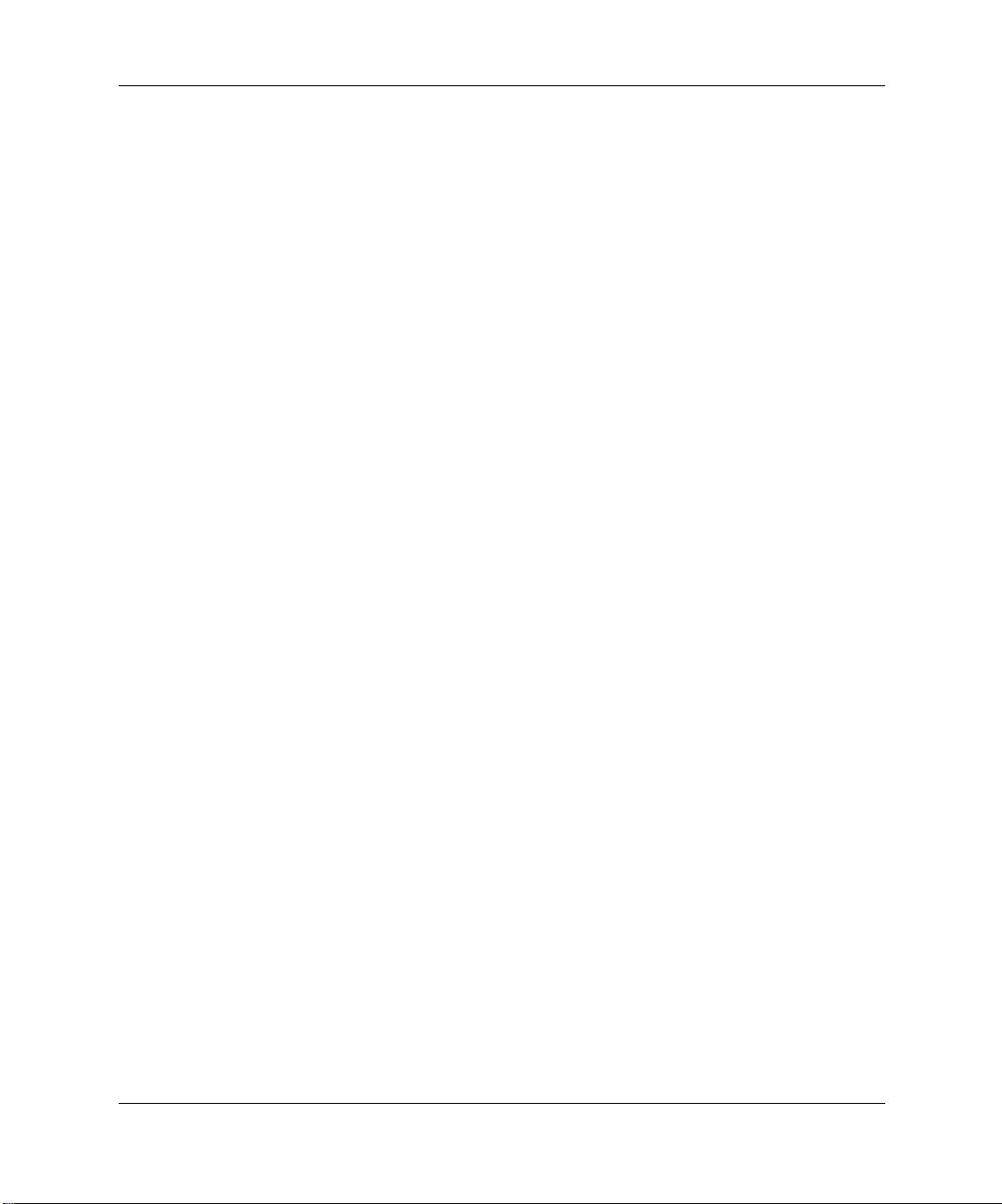
Komunikacja internetowa
6. Kliknij przycisk OK, a następnie w polu Hasło wpisz hasło.
Pojawi się okno dialogowe z informacją, że Klasyfikator treści
został włączony. Kliknij przycisk OK.
Jeżeli Klasyfikator treści został już włączony:
1. Wybierz kolejno Start > Ustawienia > Panel sterowania.
2. Kliknij dwukrotnie ikonę Opcje internetowe.
3. Kliknij kartę Zawartość.
4. Aby zmienić ustawienia:
a. Kliknij przycisk Ustawienia. Wpisz swoje hasło, a następnie
kliknij przycisk OK.
b. Kliknij kategorię na liście, a następnie przesuń suwak w celu
ustawienia wybranego limitu. Powtórz tę czynność dla każdej
kategorii, która ma zostać ograniczona.
5. Aby wyłączyć Klasyfikator treści:
a. Kliknij przycisk Wyłąc z. Wpisz swoje hasło, a następnie
kliknij przycisk OK.
b. Pojawi się okno dialogowe z informacją, że Klasyfikator
treści został wyłączony. Kliknij przycisk OK.
System Windows XP
Jeżeli Klasyfikator treści nie został jeszcze włączony:
1. Wybierz kolejno Start > Panel sterowania.
2. Kliknij dwukrotnie ikonę Opcje internetowe.
3. Kliknij kartę Zawartość.
4. W obszarze Klasyfikator treści kliknij przycisk Włącz. Jeżeli
wcześniej ustawione zostało hasło dostępu do ustawień
internetowych, pojawi się monit o podanie hasła.
5. Kliknij kategorię na liście, a następnie przesuń suwak w celu
ustawienia wybranego limitu. Powtórz tę czynność dla każdej
kategorii, która ma zostać ograniczona.
6. Kliknij przycisk OK, a następnie w polu Hasło wpisz hasło.
Pojawi się okno dialogowe z informacją, że Klasyfikator treści
został włączony. Kliknij przycisk OK.
Podrcznik komunikacji internetowej www.hp.com 2–3
Page 15

Komunikacja internetowa
Jeżeli Klasyfikator treści został już włączony:
1. Wybierz kolejno Start > Panel sterowania.
2. Kliknij dwukrotnie ikonę Opcje internetowe.
3. Kliknij kartę Zawartość.
4. Aby zmienić ustawienia:
a. Kliknij przycisk Ustawienia. Wpisz swoje hasło, a następnie
kliknij przycisk OK.
b. Kliknij kategorię na liście, a następnie przesuń suwak w celu
ustawienia wybranego limitu. Powtórz tę czynność dla każdej
kategorii, która ma zostać ograniczona.
5. Aby wyłączyć Klasyfikator treści:
a. Kliknij przycisk Wyłąc z. Wpisz swoje hasło, a następnie
kliknij przycisk OK.
b. Pojawi się okno dialogowe z informacją, że Klasyfikator
treści został wyłączony. Kliknij przycisk OK.
2–4 www.hp.com Podrcznik komunikacji internetowej
Page 16

Komunikacja internetowa
Rozwizywanie problemów z dostpem
do Internetu
W razie wystąpienia problemów z dostępem do sieci Internet należy
skonsultować się z usługodawcą internetowym lub zapoznać się
z zamieszczoną w poniższej tabeli listą typowych problemów
i sposobów ich rozwiązywania.
Rozwizywanie problemów z dostpem do Internetu
Problem Moliwa przyczyna Sposób rozwizania
Nie mona połczyć si
zInternetem.
Konto usługodawcy
internetowego (ISP) nie
zostało prawidłowo
skonfigurowane.
Modem nie został
prawidłowo
skonfigurowany.
Przegldarka
internetowa nie
została prawidłowo
skonfigurowana.
Modem kablowy/DSL
nie jest podłczony.
Połczenie
kablowe/DSL jest
niedostpne lub
zostało przerwane
zpowodu złych
warunków
atmosferycznych.
Sprawd poprawnoć ustawie
internetowych lub zwróć si
o pomoc do usługodawcy.
Odłcz modem, a nastpnie
podłcz go ponownie. Sprawd
poprawnoć podłcze, korzystajc
z dokumentacji szybkiej instalacji.
Sprawd, czy przegldarka jest
zainstalowana i skonfigurowana
w sposób umoliwiajcy
współprac z usługodawc
internetowym.
Podłcz modem kablowy/DSL.
Dioda zasilania na przedniej
ciance modemu kablowego/DSL
powinna si zawiecić.
Spróbuj połczyć si z Internetem
póniej lub skontaktuj si
z usługodawc internetowym.
(Jeeli połczenie kablowe/DSL jest
dostpne, wieci si dioda „kabla”
na przedniej ciance modemu
kablowego/DSL).
Podrcznik komunikacji internetowej www.hp.com 2–5
Page 17

Komunikacja internetowa
Rozwizywanie problemów z dostpem do Internetu (cig dalszy)
Problem Moliwa przyczyna Sposób rozwizania
Nie mona połczyć
si z Internetem. — cig
dalszy
Nie mona automatycznie
uruchamiać
programów internetowych.
Kabel CAT5 10/100
jest odłczony.
Adres IP nie został
prawidłowo
skonfigurowany.
Pliki cookie s
uszkodzone.
(Plik cookie to niewielka
iloć informacji, któr
serwer sieci Web moe
umiecić tymczasowo
na komputerze. Jest to
korzystne, poniewa
dziki temu
przegldarka
zapamituje okrelone
informacje, które serwer
sieci Web moe
póniej wczytywać).
Do uruchomienia
niektórych
programów wymagane
jest zalogowanie si
u usługodawcy
internetowego (ISP).
Podłcz kabel CAT5 10/100 do
modemu kablowego i do złcza
RJ-45 komputera. (Jeeli połczenie
jest w dobrym stanie, wieci si
dioda „komputera” na przedniej
ciance modemu kablowego/DSL).
Skontaktuj si z usługodawc
internetowym w celu uzyskania
prawidłowego adresu IP.
System Windows 2000
1. Wybierz kolejno Start >
Ustawienia > Panel sterowania.
2. Kliknij dwukrotnie ikon Opcje
internetowe.
3. Na karcie Ogólne kliknij
przycisk Usu pliki cookie.
System Windows XP
1. Wybierz kolejno Start > Panel
sterowania.
2. Kliknij dwukrotnie ikon Opcje
internetowe.
3. Na karcie Ogólne kliknij
przycisk Usu pliki cookie.
Zaloguj si u usługodawcy
i uruchom dane programy.
2–6 www.hp.com Podrcznik komunikacji internetowej
Page 18

Komunikacja internetowa
Rozwizywanie problemów z dostpem do Internetu (cig dalszy)
Problem Moliwa przyczyna Sposób rozwizania
Pobieranie witr yn
internetowych trwa zbyt
długo.
Modem nie został
prawidłowo
skonfigurowany.
Sprawd, czy wybrana jest
właciwa szybkoć modemu
iportCOM:
System Windows 2000
1. Wybierz kolejno Start >
Ustawienia > Panel sterowania.
2. Kliknij dwukrotnie ikon System.
3. Kliknij kart Sprzt.
4. W obszarze Meneder
urzdze kliknij przycisk
Meneder urzdze.
5. Kliknij dwukrotnie pozycj Porty
(COM i LPT).
6. Kliknij prawym przyciskiem
myszy port COM uywany
przez modem, a nastpnie
kliknij polecenie Właciwoci.
7. W czci Stan urzdzenia
sprawd, czy modem
działa poprawnie.
8. W czci Uycie urzdzenia
sprawd, czy modem jest
włczony.
9. W raz i e d a l szych
problemów kliknij przycisk
Rozwizywanie problemów
ipostpuj zgodnie
z instrukcjami wywietlanymi na
ekranie.
Podrcznik komunikacji internetowej www.hp.com 2–7
Page 19

Komunikacja internetowa
Rozwizywanie problemów z dostpem do Internetu (cig dalszy)
Problem Moliwa przyczyna Sposób rozwizania
Pobieranie witr yn
internetowych trwa zbyt
długo. — cig dalszy
Modem nie został
prawidłowo
skonfigurowany. — cig
dalszy
Sprawd, czy wybrana jest
właciwa szybkoć modemu i port
COM: — cig dalszy
System Windows XP
1. Wybierz kolejno Start > Panel
sterowania.
2. Kliknij dwukrotnie ikon System.
3. Kliknij kart Sprzt.
4. W obszarze Meneder
urzdze kliknij przycisk
Meneder urzdze.
5. Kliknij dwukrotnie pozycj Porty
(COM i LPT).
6. Kliknij prawym przyciskiem
myszy port COM uywany
przez modem, a nastpnie
kliknij polecenie Właciwoci.
7. W czci Stan urzdzenia
sprawd, czy modem
działa poprawnie.
8. W czci Uycie urzdzenia
sprawd, czy modem jest
włczony.
9. W raz i e d a l szych
problemów kliknij przycisk
Rozwizywanie problemów
ipostpuj zgodnie
z instrukcjami wywietlanymi na
ekranie.
2–8 www.hp.com Podrcznik komunikacji internetowej
